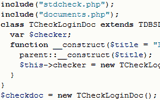Прочие утилиты Windows
Завершая знакомство со стандартными программами из комплекта поставки Windows XP, рассмотрим такие, как калькулятор, командная строка и программы для обеспечения поддержки людей с ограниченными возможностями. Иные стандартные утилиты - текстовые редакторы Блокнот и WordPad, а также графический редактор Paint будут рассмотрены позже, в главах, посвященных редактированию текста и изображений соответственно.
Калькулятор
Программа Калькулятор (Все программы > Стандартные) по внешнему виду и функциональным возможностям соответствует обычному настольному калькулятору (рис. 9.18). Вводить числа и команды операций можно либо с клавиатуры, либо щелчками мышью по соответствующим кнопкам. Удобнее всего использовать дополнительный цифровой блок клавиатуры.

Рис. 9.18. Калькулятор в стандартном режиме
Отличительной особенностью Windows-калькулятора является возможность изменения его вида. Так, если требуется вычислить значение какой-либо тригонометрической функции, то вы можете, выбрав из меню Вид пункт Инженерный, переключиться в инженерный режим, в котором доступен целый ряд дополнительных математических функций, как-то извлечение корня, вычисление логарифма, возведение в степень и т. д.
Программы связи
Помимо поддержки локальных сетей и средств Интернета, о которых речь пойдет позже, в Windows имеется несколько иных программ для обеспечения взаимодействия между компьютерами. Это HyperTerminal и подключение к удаленному рабочему столу. С помощью HyperTerminal вы можете взаимодействовать с другим компьютером, подключенным посредством прямого кабельного соединения (через нуль-модемный кабель), либо напрямую через модем, либо с модемом через сетевой интерфейс Winsock, то есть через Интернет.
При первом запуска HyperTerminal, как, впрочем, и при запуске любой другой программы, связанной с телефонией, появится окно настроек телефонной линии. В нем надо указать телефонный код вашего города, тип сигнала для набора номера (тональный или импульсный) и код выхода на городскую линию, если требуется. После этого запустится сама программа и предложит ввести описание подключения (рис. 9.19).

Рис. 9.19. Создание подключения
На первом этапе настройка подключения заключается лишь в выборе названия и значка, а на втором, в зависимости от типа подключения: порта (для прямого кабельного подключения), модема и телефонного номера (для модемного соединения) или интернет-адреса и порта для Winsock.
Дальнейшая работа с терминалом заключается в том, что вы вводите команды в ответ на системное приглашение, выдаваемое через HyperTerminal компьютером, с которым установлено соединение. Сами команды бывают разными, в зависимости от того, какая система установлена на компьютере, к которому вы подключились, так что описывать их здесь нет никакого смысла, да и вряд ли вы будете ими когда-нибудь пользоваться.
Более современной программой для связи между двумя компьютерами является Подключение к удаленному рабочему столу, которая предоставляет возможность подключаться к серверу терминалов или другому компьютеру, работающему под управлением Windows XP Professional. При этом вы сможете видеть на своем ПК рабочий стол другого компьютера и работать с запущенными на нем программы.
Для установления связи следует ввести в строку Windows-имя компьютера или его IP-адрес. Нажав на кнопку Параметры, вы сможете так же ввести имя пользователя и пароль для подключения, а так же настроить разрешение экрана и другие опции. Разумеется, при всем этом на том компьютере, к которому вы подключаетесь должна быть запущена программа поддержки таких подключений. Чтобы разрешить удаленный доступ к компьютеру, щелкните по значку Система на Панели управления, перейдите на вкладку Удаленное использование и включите опцию Разрешить удаленный доступ к этому компьютеру.
ВНИМАНИЕ
Разрешение удаленного доступа существенно снижает уровень безопасности системы, так что если компьютер подключен к Интернету, позаботьтесь хотя бы о том, чтобы все учетные записи пользователей имели сложные и длинные пароли. Так же следует отметить, что удаленное использование работает только в Windows XP Professional.
Экранная лупа и иные специальные возможности
Экранная лупа предназначена для людей с ослабленным зрением. Запустив экранную лупу, они смогут в специально отведенной области экрана видеть ту его часть, в которой в текущий момент находится указатель мыши, с увеличением в 2 раза или более. Экранная клавиатура позволяет эмулировать нажатие кнопок клавиатуры, щелкая по их изображению на экране указателем мышки.
Кроме того, существует мастер специальных возможностей, позволяющий выбрать размеры шрифтов и полос прокрутки; установить режим залипания клавиш, при котором быстрые повторные нажатия не воспринимаются, а также включить звуковое сопровождение для нажатия на клавиши изменения состояния клавиатуры (Caps Lock, Num Lock, Scroll Lock).
Все эти программы расположены в меню Все программы > Служебные > Специальные возможности.
Командная строка и сеанс DOS
Командная строка используется для вводимых с клавиатуры команд, в том числе выполнять некоторые команды DOS, а также консольные (то есть с текстовым, а не с графическим интерфейсом) программы Windows NT/2000/XP.
Для просмотра списка всех поддерживаемых команд следует ввести команду HELP. Запуск еще одной копии сеанса командной строки Windows XP "внутри" окна командной строки осуществляется при помощи команды CMD, а запуск сеанса в режиме эмуляции DOS - командой COMMAND.
Работа с командной строкой окна DOS, запущенного из Windows, ничем не отличается от работы в "чистой" DOS, о которой уже рассказывалось в главе "Основы работы в MS-DOS". Остается лишь добавить, что для выхода из сеанса командной строки следует ввести команду EXIT.
2011-05-18